先贴上自己的垃圾博客
http://39.96.86.88/
搭建教程
废话不多说直接上干货
一,选服务器
国内的阿里云,腾讯云都行,学生可以去买他们的学生服务器,110左右一年。
阿里云云翼计划
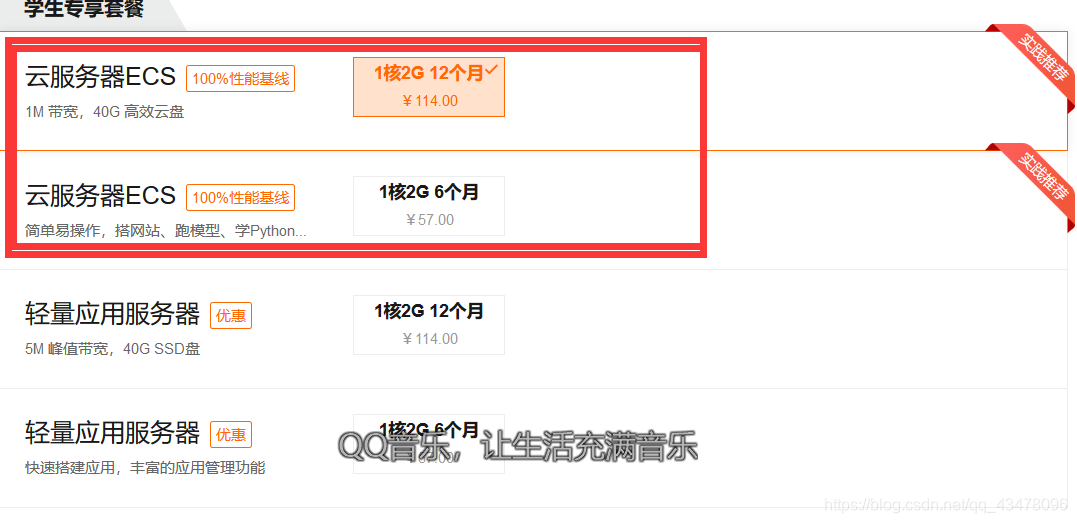 地域根据你自己的实际需求来,这个对使用的影响不是很大。
地域根据你自己的实际需求来,这个对使用的影响不是很大。
操作系统选centos与ubuntu都行,版本推荐选比较旧的版本,这样既稳定还不用管兼容性的问题。
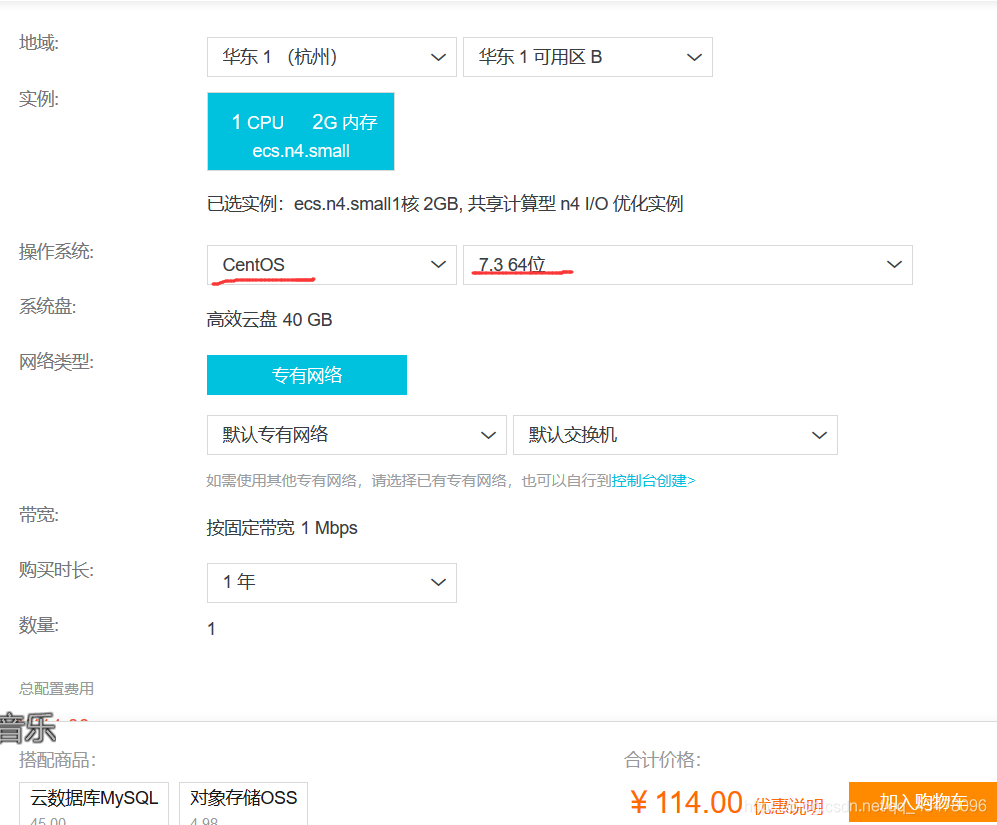 买好后进入头像左边的控制台!
买好后进入头像左边的控制台! 在这里插入图片描述
在这里插入图片描述
点击已开通的云产品
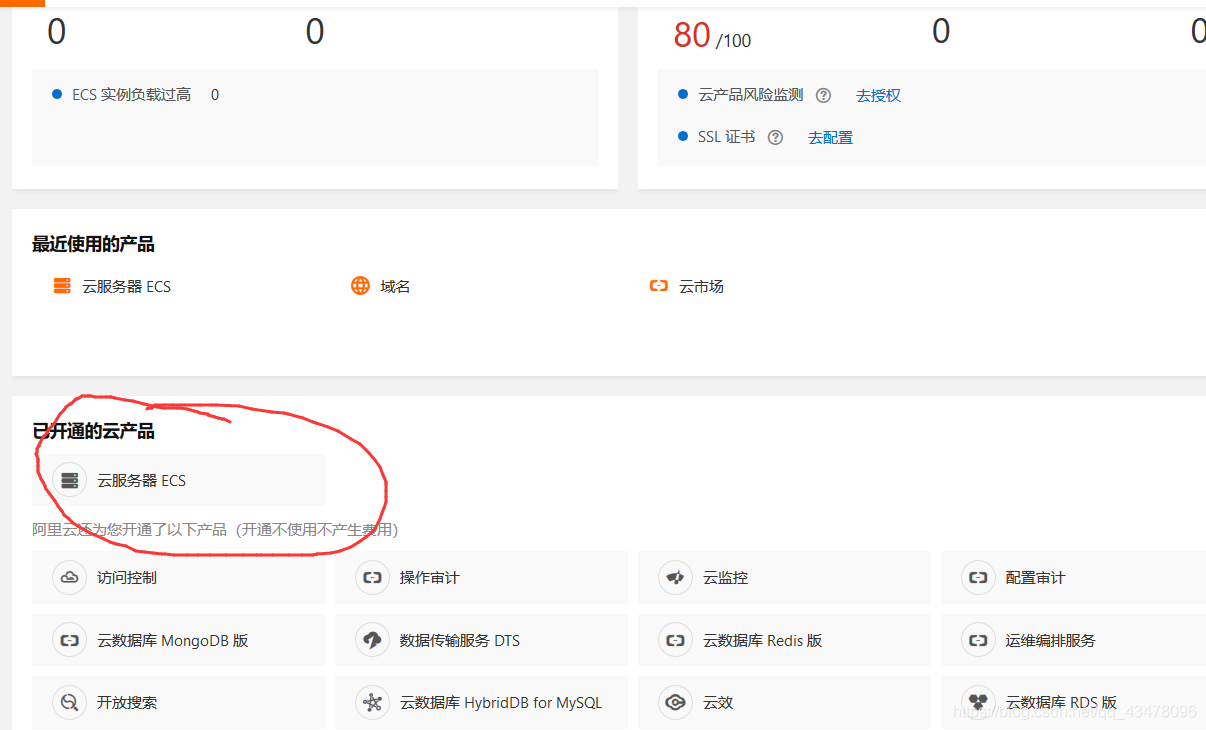 点击实例id进入实例控制台
点击实例id进入实例控制台
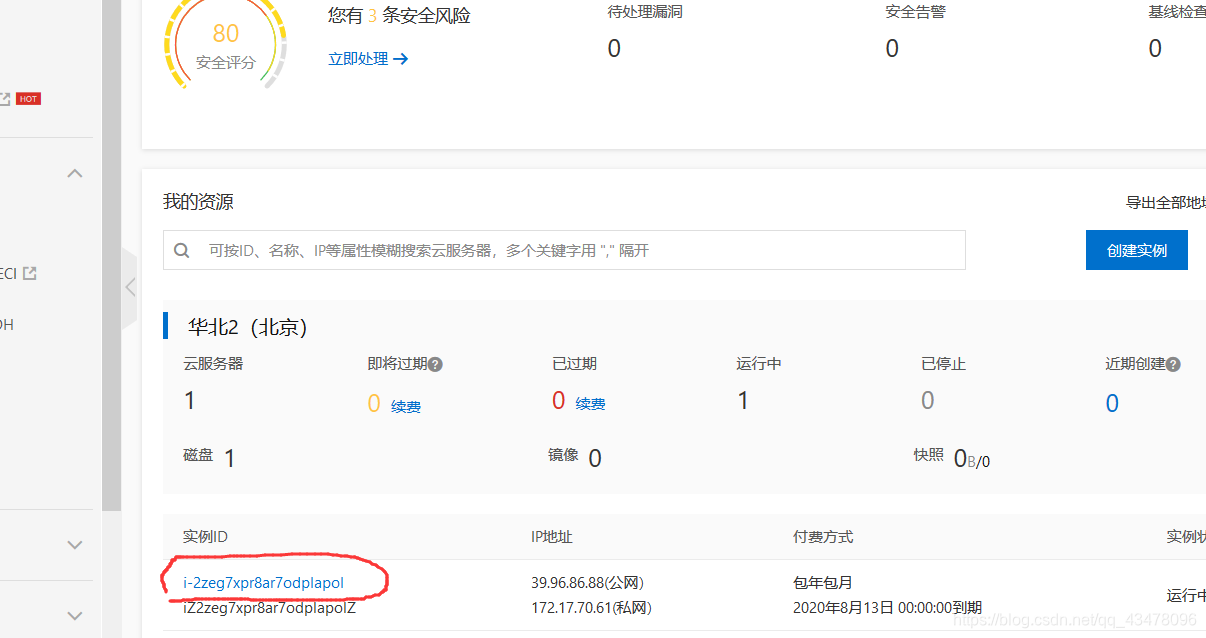 初次使用先修改实例密码
初次使用先修改实例密码
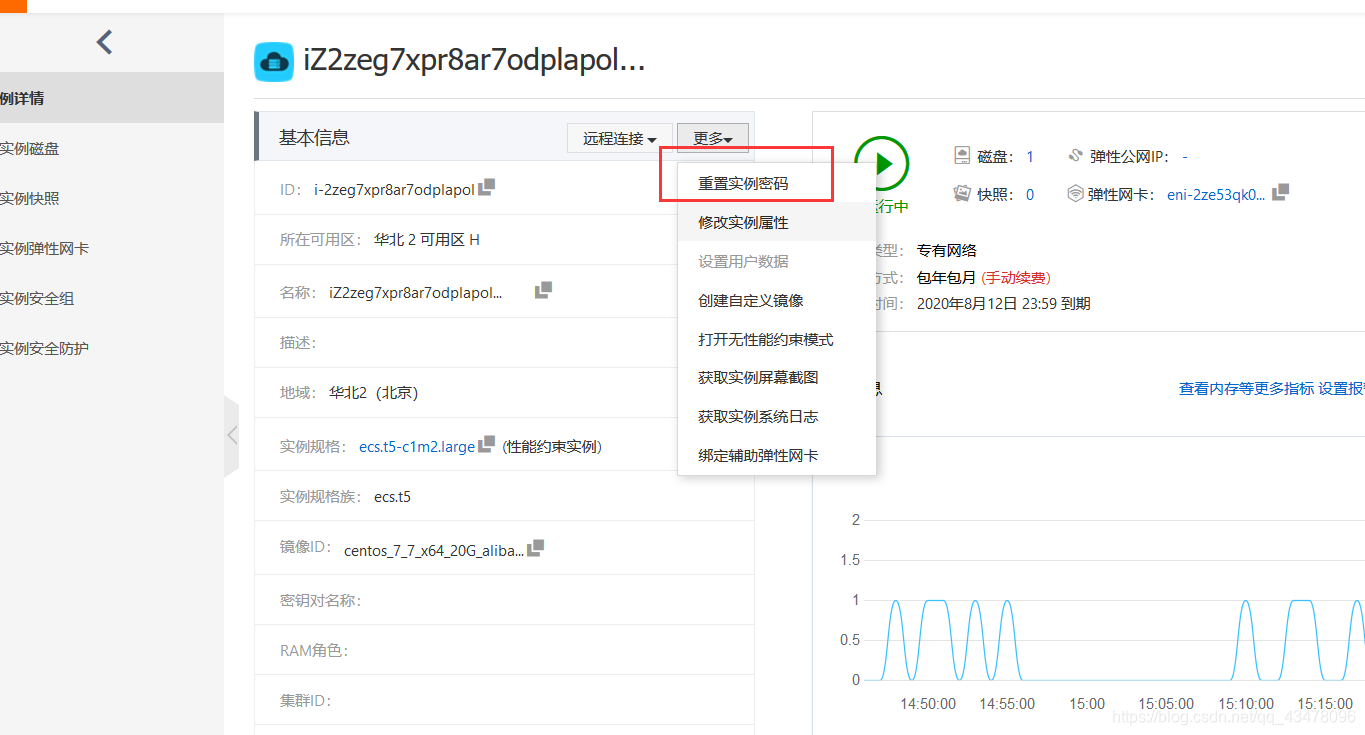 二,域名
二,域名
域名可以先不急。
三,连接服务器
下载xshell与xftp(xshell连接服务器,xftp向传输文件)
安装过程中的选项除了安装目录自己选则外,其他全默认即可。
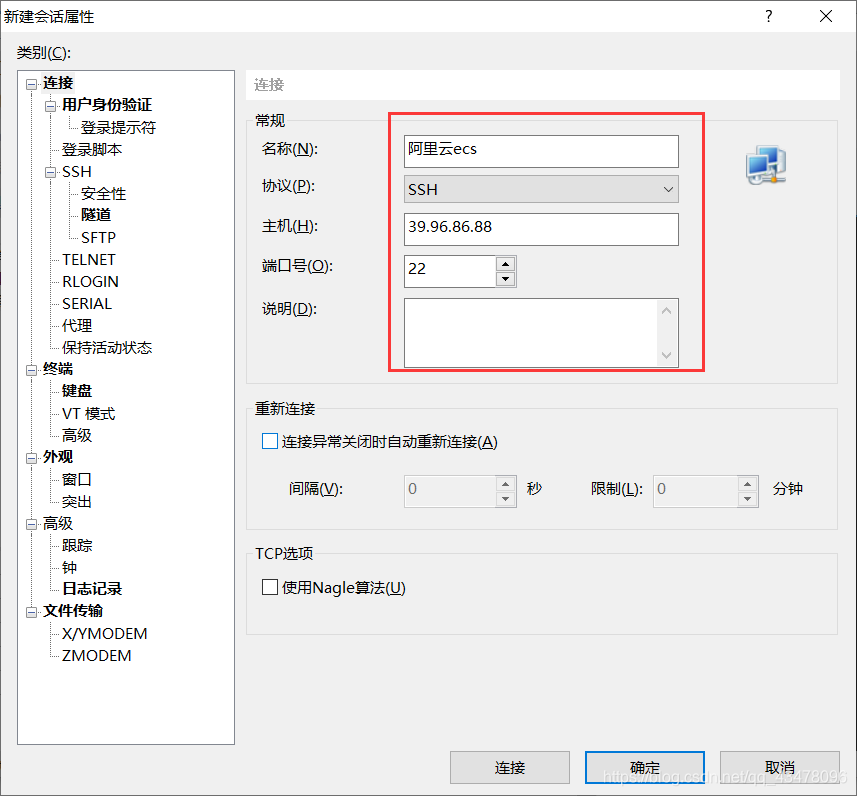 名称:自己取名
名称:自己取名
协议:ssh
主机:你服务器的公网ip(服务器配置信息里有)
端口号:默认22
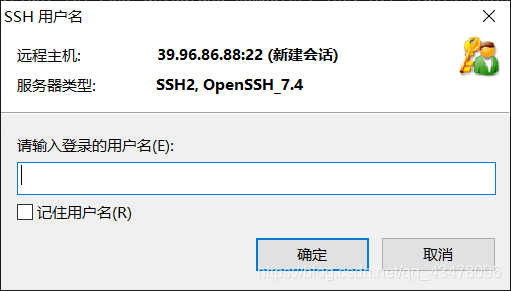
输入你的账户和密码
连接成功
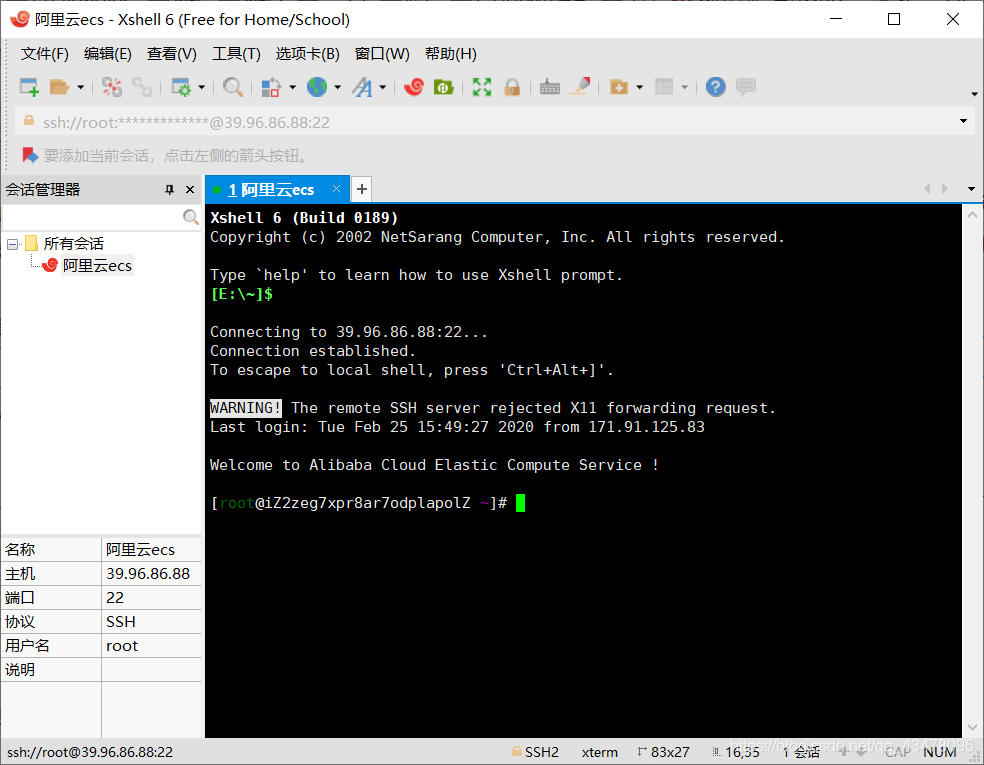 四,搭建环境
四,搭建环境
这里使用的是lamp
去oneinstack下载,注意不要下载beta版本!!!
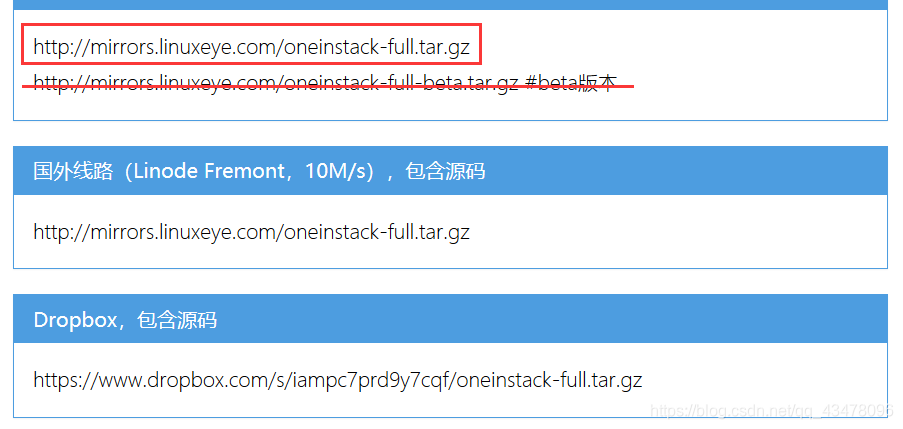 点击xshell的文件传输它会自带打开xftp(前面我们已经安装好了)
点击xshell的文件传输它会自带打开xftp(前面我们已经安装好了)
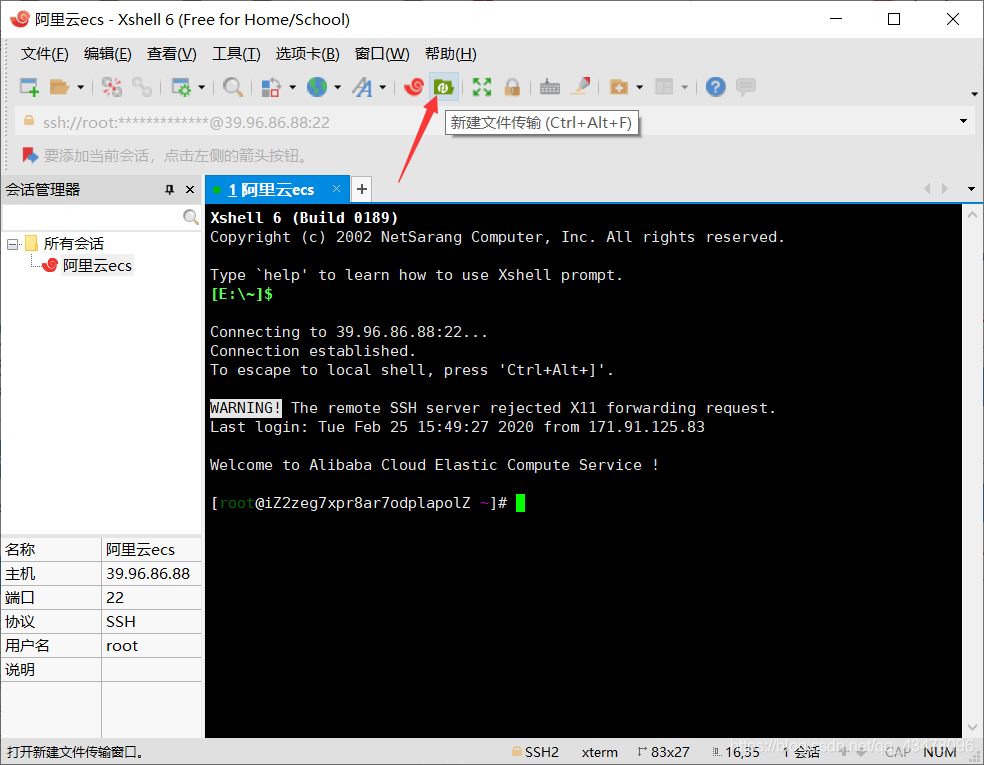 oneinstack下载好解压后传到/root下面
oneinstack下载好解压后传到/root下面
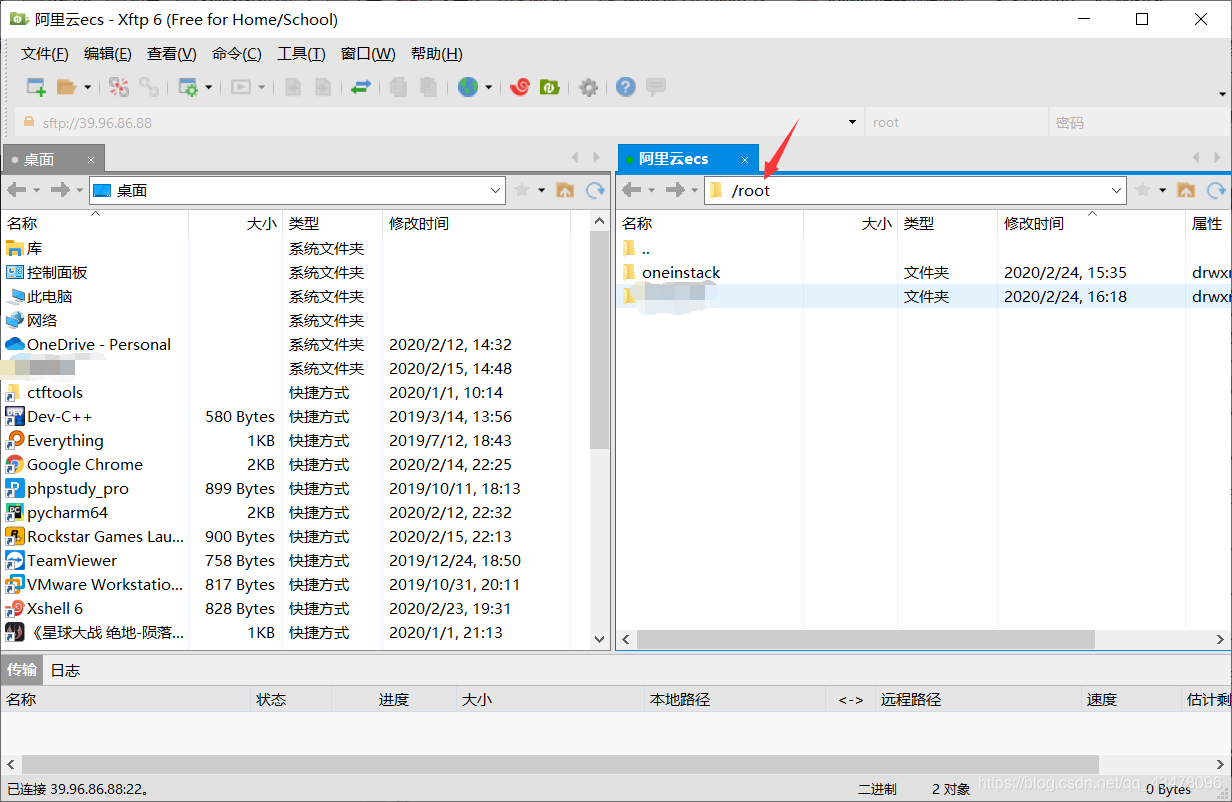 传输好后打开xshell在/root目录下输入以下命令
传输好后打开xshell在/root目录下输入以下命令
# chmod -R 777 oneinstack
# cd oneinstack
# ./install.sh
以下图片仅供参考,安装前请详细阅读下图。版本不要选最新的版本,但要一定要往最新版靠近,不能太旧。
具体怎么选已经放在下面了。
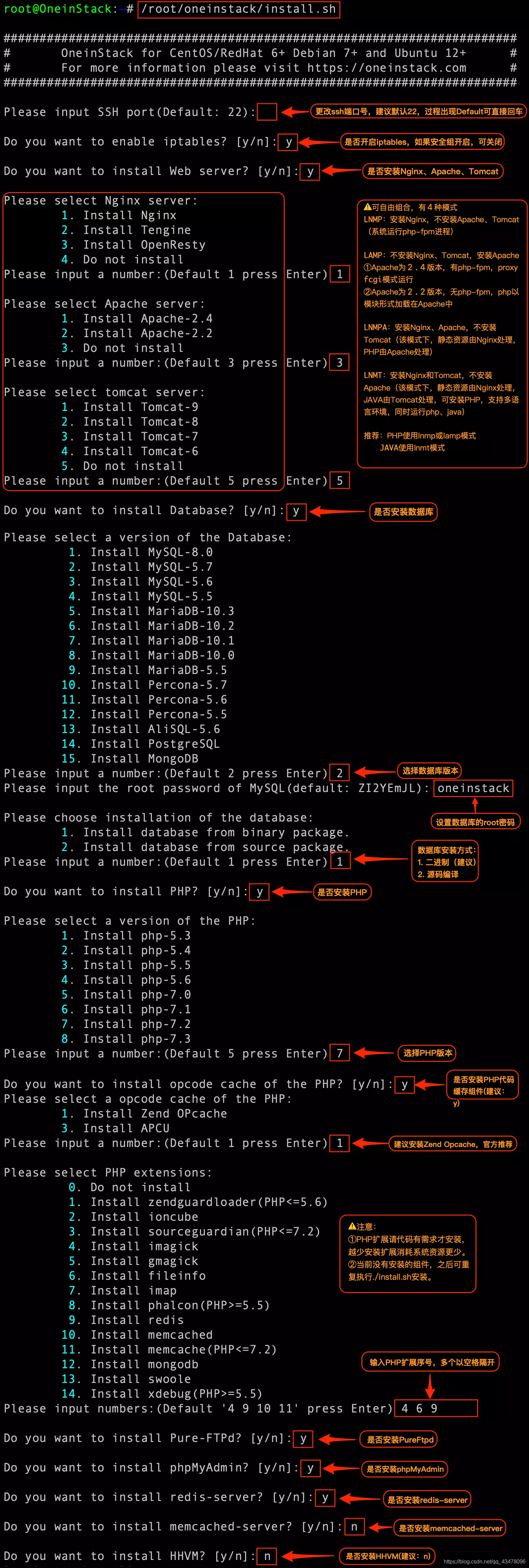
四,安装wordpress
wordpress被墙了,但还是有办法下载的
wordpress跳转
静后删除/data/wwwroot/default目录下的除了phpMyAdmin之外的所有文件
然后将解压好的wordpress文件里的所有文件复制到服务器的/data/wwwroot/default里。(注意:是weodpress里的所有文件而不是wordpress文件夹)
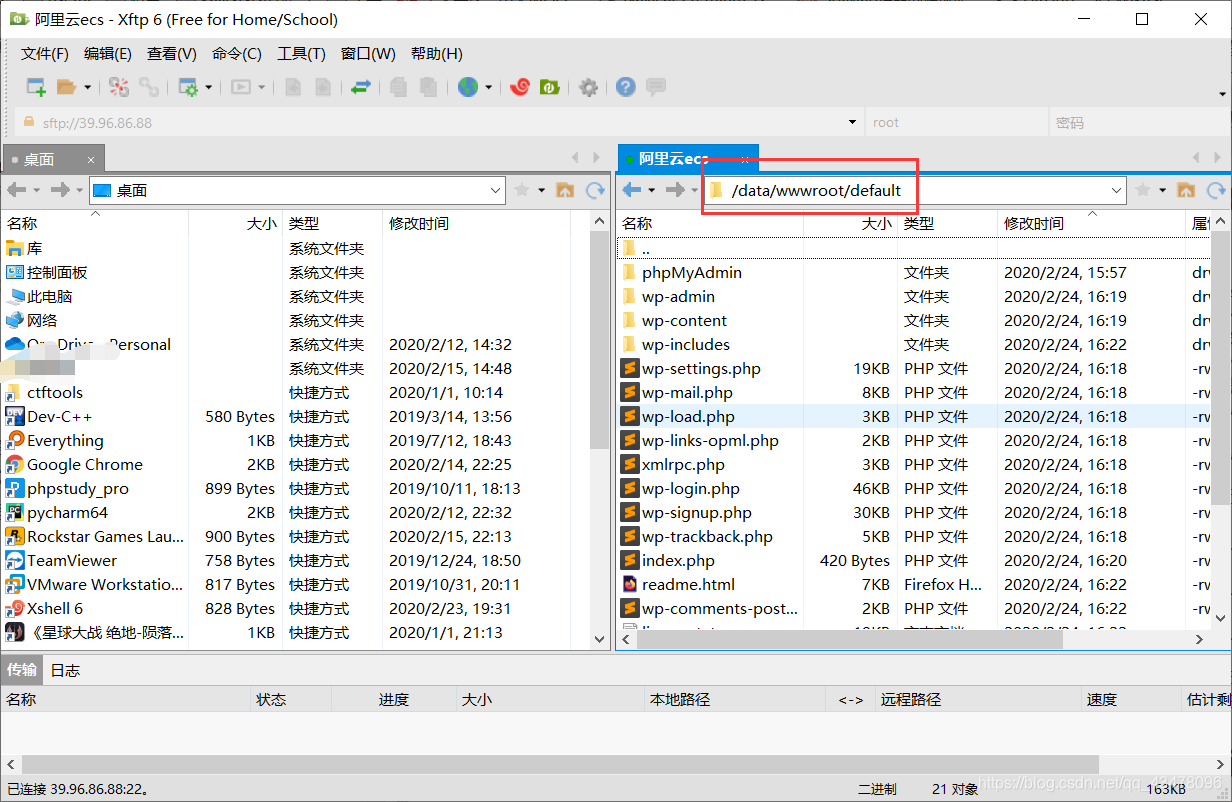 到这一步后恭喜你你的博客已经搭好
到这一步后恭喜你你的博客已经搭好
现在唯一要做的就是注册wordpress账号修改你的博客风格了
五,登录wordpress
以后再写。。。
事实上很简单,全部默认选择,然后会问你要一个数据库(此时去phpmyadmin新建一个库),然后输入你创建库名字,就能进入worldpress的仪表盘了。
美化:
完成图:
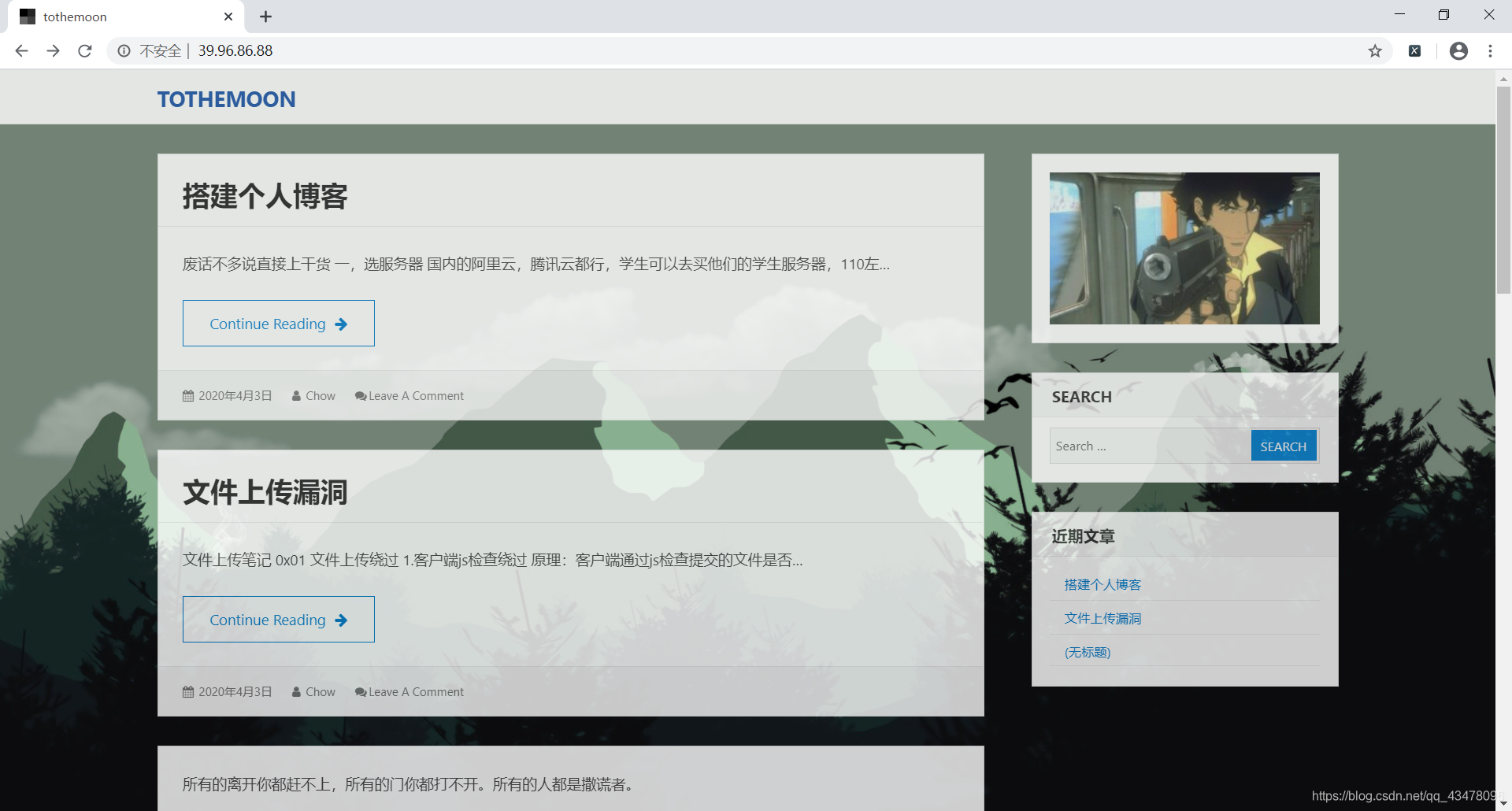
这里我用的使wordstar主题,主题放到这: /data/wwwroot/default/wp-content/themes
我贴一下:
链接:https://pan.baidu.com/s/1-PTdcYQmhDO8_9ChWMSr7A
提取码:1req
图片自取:https://imgconvert.csdnimg.cn
背景虚化(虚化这个白框):
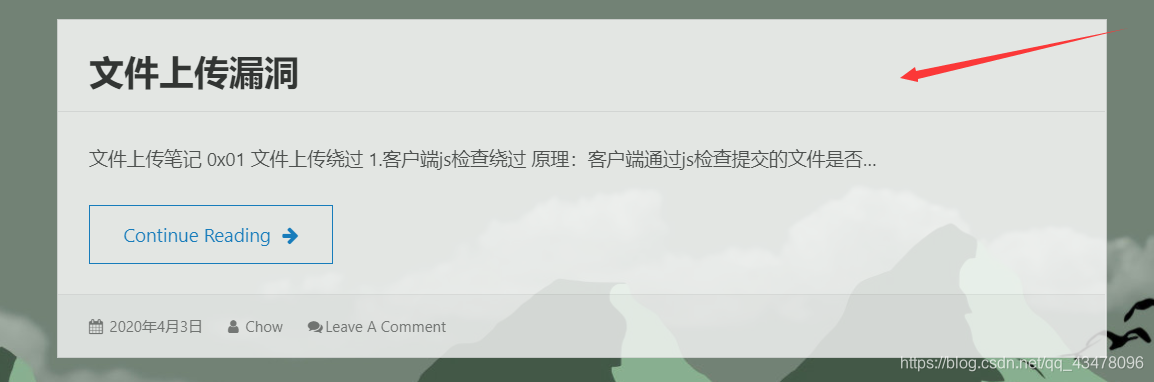 添上代码
添上代码
/*虚化背景*/
.site{
filter:alpha(opacity=90);
/*支持 IE 浏览器*/
-moz-opacity:0.90;
/*支持 FireFox 浏览器*/
opacity:0.80;
/*支持 Chrome, Opera, Safari 等浏览器*/
}
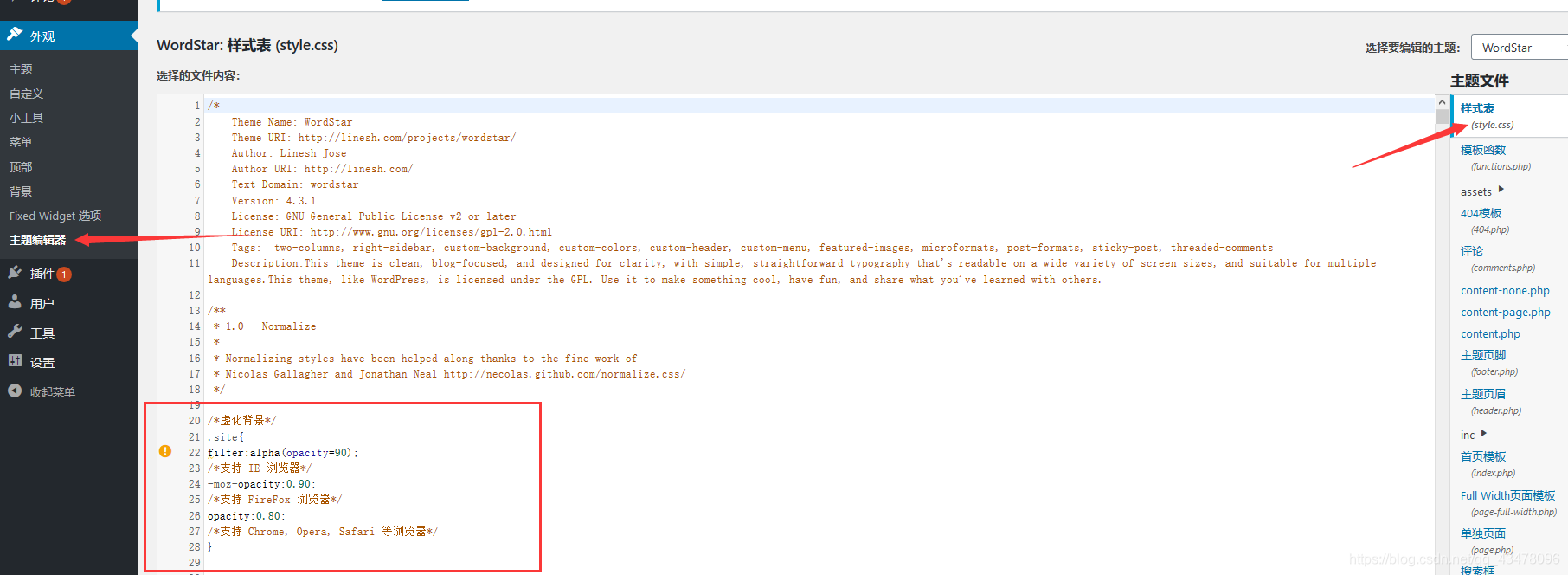 右侧工具栏随滚动而下拉(不然翻到只有最上面才能看到右侧小工具)
右侧工具栏随滚动而下拉(不然翻到只有最上面才能看到右侧小工具)
安装插件Q2W3 Fixed Widget
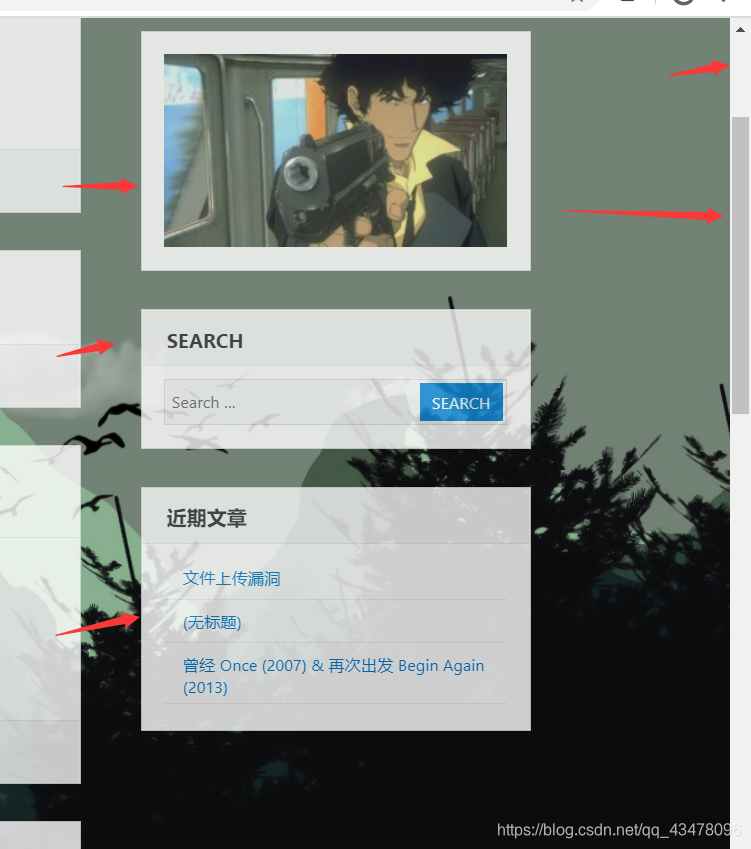
 如果提示需要ftp账户密码:
如果提示需要ftp账户密码:
//在defaul目录下输入以下密码
chmod -R 755 default
chown -R www default
restart php-fpm.service
滚动翻页插件:YITH Infinite Scrolling
感谢各位大佬花时间阅读完
有问题评论区见。